Bảo mật tài khoản Nintendo Switch với tính năng mới cập nhật
Bảo mật tài khoản Nintendo Switch luôn là mối lo ngại hàng đầu với những người chơi thường xuyên mua game trên eShop. Nỗi lo sợ mất tài khoản hay người khác vào mua sắm linh tinh bằng thẻ tín dụng v..v.... sẽ được hạn chế bởi tính năng bảo mật mới của Nintendo!

Liệu bạn có thể đảm bảo rằng tài khoản Nintendo Switch và tiền trong eShop sẽ chắc chắn an toàn? Lỡ như ai đó sử dụng máy Nintendo Switch thay đổi thông tin tài khoản hay dùng số dư để mua đồ linh tinh thì thế nào? Có lẽ bạn sẽ cần đến tính năng bảo mật mới của Nintendo đấy.
Xem thêm: Cách tạo tài khoản Nintendo Switch cực dễ.
Tính năng bảo mật 2 lớp cho Nintendo Switch
Nintendo đã nhắn nhủ và khuyến khích người dùng Nintnedo Switch sử dụng tính năng bảo mật hai lớp cho tài khoản Nintendo của họ. Tính năng này sẽ đảm bảo tất cả mọi hoạt động đăng nhập, sử dụng tài khoản đều cần xác thực thông qua tihết bị cá nhân như điện thoại di động, khiến cho các tin tặc khó lòng truy cập tài khoản của bạn từ một trang khác.
Cách cài đặt bảo mật Nintendo Account
- Truy cập website Nintendo Account, đăng nhập tài khoản Nintendo của bạn.
- Chọn mục Sign-in and security settings -> 2-Step Verification -> Edit.
- Chọn 2-Step Verification settings.
- Chọn Send email để nhận mã xác nhận trong email.
- Nếu địa chỉ mail của bạn không chính xác thì hãy vào phần User Info -> Email Address để thay đổi lại.
- Nhập mã xác nhận từ email, chọn Submit.
- Cài đặt ứng dụng Google Authenticator trên điện thoại hoặc máy tính bảng.
- Google Authenticator là ứng dụng miễn phí có thể tải trực tiếp trên Google Play (Android) và App Store (iOS).
- Dùng ứng dụng quét QR Code trên điện thoại để quét mã QR code trên màn hình Nintendo Account.
- Ứng dụng trên điện thoại sẽ hiển thị 6 con số xác nhận, nhập mã số xác nhận vào ô trống trong bước 3, chọn Submit.
- Danh sách code backup sẽ hiển thị. Hãy copy tất cả những mã đó và lưu ở một nơi an toàn nào khác.
- Backup Code dùng để đăng nhập trong trường hợp bạn không kết nối được với ứng dụng Google Authenticator. HÃY CHẮC CHẮN ĐÃ LƯU BACKUP CODE Ở MỘT NƠI AN TOÀN.
- Mỗi Backup Code chỉ sử dụng được 1 lần duy nhất.
- Chọn I have saved the backup codes, sau đó nhấn OK.
- Một khi đã cài đặt xong, bạn có thể quay lại mục 2-step verification settings để xem lại backup codes và loại bỏ hạn chế của xác thực 2 lần.

 Trang chủ
Trang chủ
 Hàng Mới Về
Hàng Mới Về















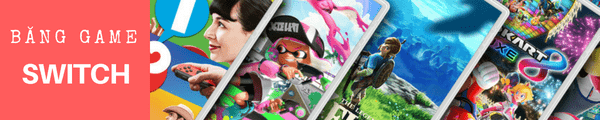

























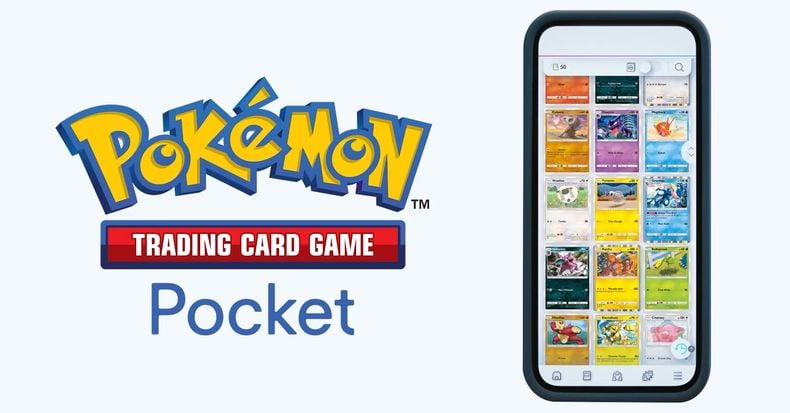



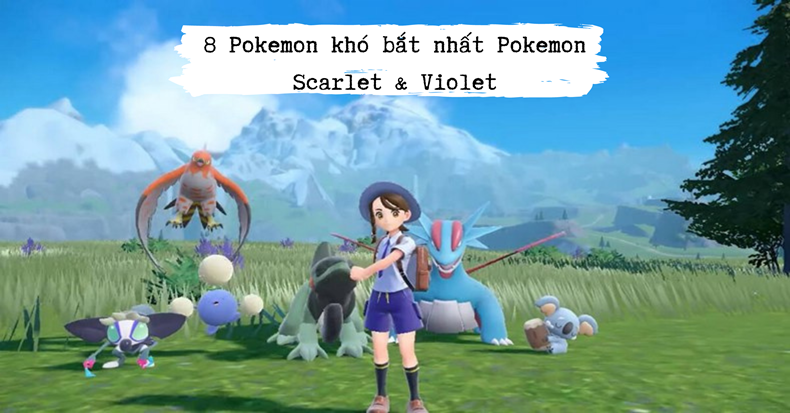



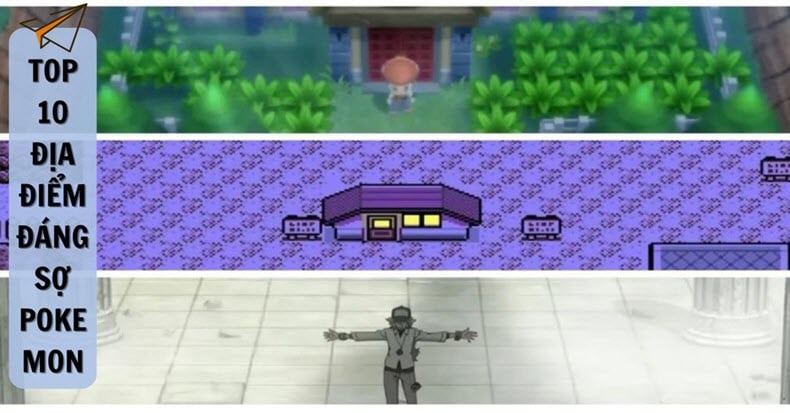

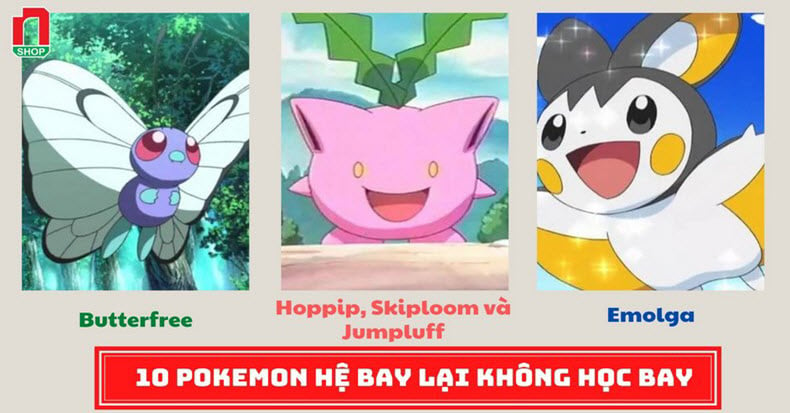











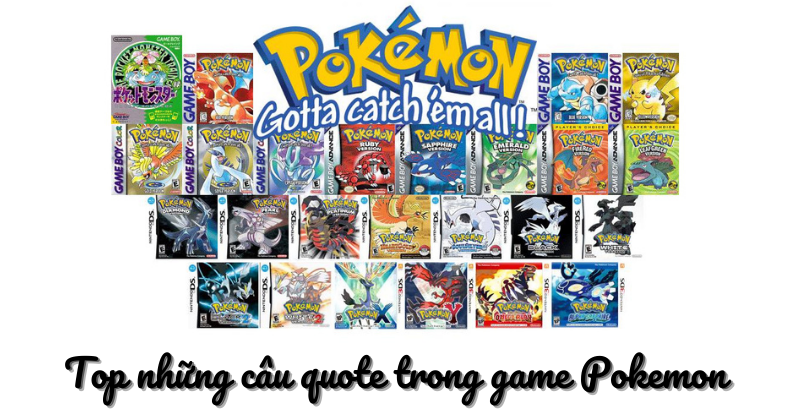


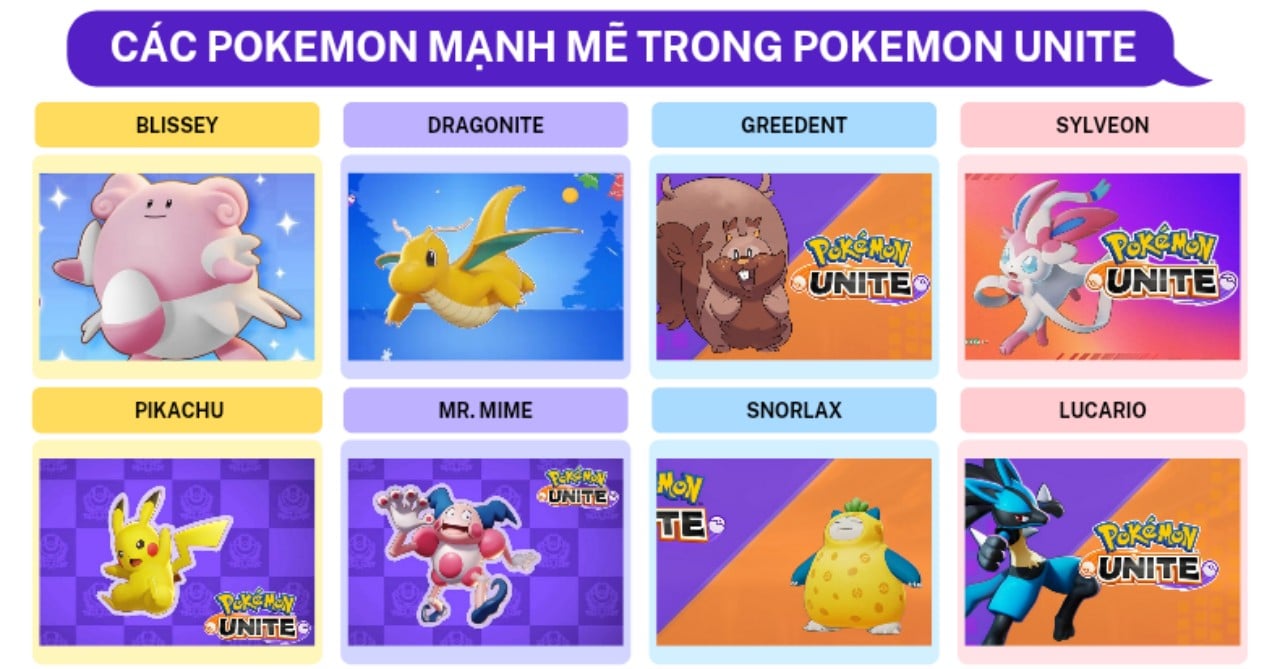

































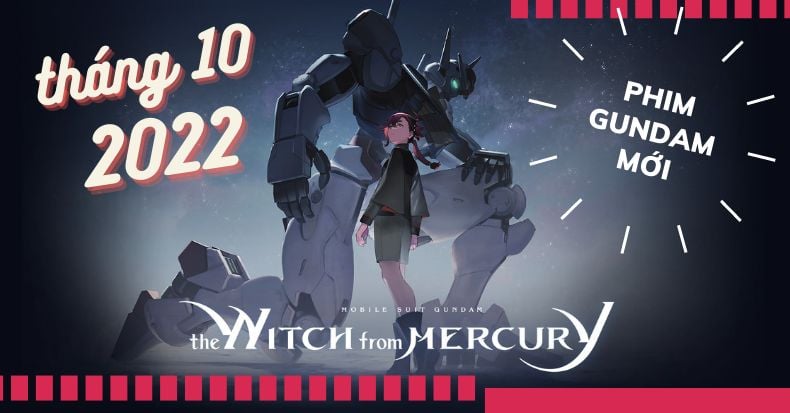

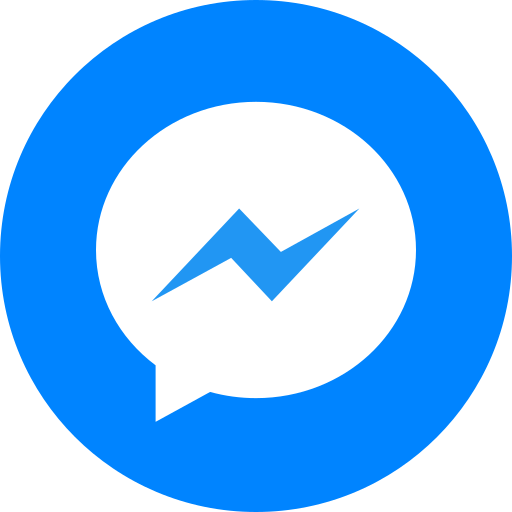
Viết bình luận